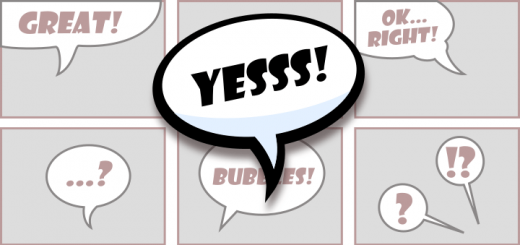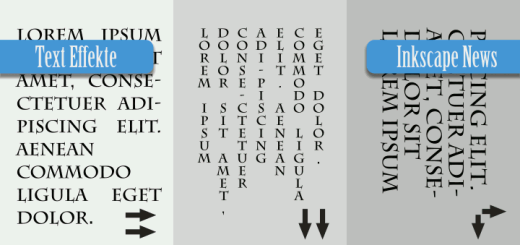Inkscape 204 – Farbpaletten anlegen, speichern, verwalten
In diesem Beitrag geht es darum, sich seine eigenen Farbtabellen anzulegen, abzuspeichern und in Inkscape zu verwenden. Die Farbtabelle soll dann in Inkscape wie gewünscht sortiert sein und nicht intern, nach Inkscape-Logik aufgelistet werden.
Skills: Easy
Plugin: Nein (ein Texteditor wird benötigt)
Pfad für Farbpaletten: …/inkscape/share/palettes(kann variieren)
Schnell und schmutzig (Palette anlegen)
Im Normalfall erstellt man sich eine Farbtabelle indem man Farbfelder auf dem Inkscape Arbeitsbereich ablegt und speichert die Datei einfach mit der Dateiendung .gpl ab. Diese Datei kann direkt in das Inkscape-Verzeichnis gespeichert, oder in einen anderen Ordner gespeichert werden. Im letzteren Fall muss man sie in den entsprechenden Inkscape-Ordner verschieben, kopieren, oder wie auch immer.

Das GPL-Format bedeutet GIMP-Palette. Etwas kurios, aber so ist das. Der Vorteil: Man kann die Palette auch für GIMP nutzen. Wie dem auch sein. Ruft man nach einem Inkscape-Neustart dann seine Palette auf, sind die Farben lustig munter verteilt, in den seltensten Fällen so wie man das gerne hätte.
Problem
Für ein Game wurde eine Farbtabelle erstellt. Gewünscht sind eigentlich Farbgruppen wie zum Beispiel: Holz dunkel, Holz hell, Eisen, Grüntöne (für Glas etc.). Da sich aber durch die Farbanteile gewisse Farben überschneiden, sortiert Inkscape die Farben nach Werten aus und zeigt sie in der Liste auch so an. Egal wie man die Farbfelder anlegt, dreht und wendt.

Das bringt nur wenig Nutzen. Eher das Gegenteil ist der Fall. Eine solche Farbtabelle beinhaltet zwar alle Farbtöne, aber unsortiert. Nur bedingt eine Hilfe.
Die Lösung (Farbpalette abspeichern)
Eine GPL-Tabelle kann mit dem Texteditor bearbeitet werden. Hat man sich eine Farbtabelle in Inkscape angelegt, kann man ein neues leeres Inkscape-Dokument öffnen.

Hier wird nun eine Farbreihe nach der anderen in das neue leere Dokument kopieren und als GPL-Datei abspeichert. Im Speichern unter-Dialog findet ihr den Eintrag Gimp-Palette mit der Dateiendung .gpl.
Erst sollen die Farbtöne für Eisen bearbeitet werden. Farbfelder in das Dokument kopieren und dieses Dokument mit einem eindeutigen Namen abspeichern. Im Beispiel werden fortlaufende Zahlen dazu genutzt ( liste01, liste02, liste03,…).
Diese Farbfelder werden dann aus dem neu angelegten Dokument gelöscht und der Vorgang mit der nächsten Farbgruppe/Farbreihe wiederholt und so weiter, bis alle Zeilen abgearbeitet sind.

Letztendlich liegen (in diesem Fall) fünf GPL-Dokumente im Speicherort.
Palette bearbeiten
Ab jetzt werden alle weiteren Schritte in einem Texteditor vorgenommen. Wird die GPL-Datei liste01 dann in einem Text-Editor geöffnet findet man in der ersten Zeile den Eintrag Gimp-Palette. In der Zeile darunter trägt den Namen der Liste. Und darunter, getrennt durch das Raute-Zeichen werden die Farbtöne aufgelistet.

Übrigens wird die Tabelle später in Inkscape unter dem im Editor aufgeführten Namen angezeigt, nicht unter dem Dateinamen der beim Abspeichern vergeben wurde! Daher kann der Name in der Textdatei beliebig geändert werden unabhängig vom Dateinamen.
Für den nächsten Schritt sollten alle GPL-Dateien geöffnet sein und nacheinander werden die Inhalte aller GPL-Dateien in das erste Dokument eingefügt (Text hineinkopieren). Eine Farbgruppe nach der anderen. Ohne Leerzeile, ohne alles.

Damit ist die Farbtabelle fertig. Ihr könnt sie nun wieder abspeichern und in das Inkscape-Verzeichnis kopieren. Wie schon erwähnt wird die Farbtabelle in Inkscape unter der Bezeichnung im Text- beziehungsweise GPL-Dokument und nicht mit dem Dateinamen angezeigt. Natürlich ist es dennoch ratsam auch die Datei entsprechend zu benennen. Sie soll später, eventuell bei Änderungen, ja schnell wieder aufgefunden werden können.

Inkscape muss, um hinzugefügte Farbtabellen zu registrieren, neu gestartet werden. Ab jetzt werden eure Farben schön nach Gruppen getrennt, in einer Reihe sortiert angezeigt.
Paletten verwalten (Gruppen hinzufügen, löschen etc.)
Die Beispiel-Farbtabelle diente für ein Game zum Thema Piraten. Daher wurde sie entsprechend in Pirates umbenannt. Sie dient fortan als Basis-Tabelle für Games dieser Art.
Würde man eine solche Tabelle erweitern wollen, so kann man wie oben beschrieben weitere Farbwerte hinzufügen. Exakt wie oben beschrieben.
Fazit
Der Nutzen von Farb-Paletten ist grundsätzlich enorm. Keine Frage. Dadurch hat man Paletten nach Themen sortiert abrufbereit in einem dafür vorgesehenen Ordner bereitliegen. Die Zeitersparnis liegt durch Form als Text-Dateien in der Dauerhaftigkeit durch Sicherheit. Sicherheit weil, diese Tabellen mehr oder weniger geschützt vor direktem Zugriff, der Verunreinigung durch Bedienungsfehler in der Hast, abgelegt sind. Werden die Tabellen verändert, muss das bewusst und direkt in der Text-Datei geschehen.